- Vous devez ajuster les paramètres de votre souris Windows 11 en fonction de votre travail quotidien, et cet article vous montrera les meilleures méthodes pour le faire.
- Pour un environnement plus personnalisé, vous pouvez personnaliser la sensibilité de la souris.
- Les options avancées de pointeur sont un autre excellent moyen de créer un lieu de travail unique.
- Le comportement des boutons de la souris de Windows 11 peut également être configuré facilement.
![Comment modifier les paramètres de la souris dans Windows 11 [Guide facile]](/f/7866f7073805c5864c3a047ee8aacc6e.jpg)
XINSTALLER EN CLIQUANT SUR LE FICHIER DE TÉLÉCHARGEMENT
Ce logiciel réparera les erreurs informatiques courantes, vous protégera contre la perte de fichiers, les logiciels malveillants, les pannes matérielles et optimisera votre PC pour des performances maximales. Résolvez les problèmes de PC et supprimez les virus maintenant en 3 étapes simples :
- Télécharger l'outil de réparation de PC Restoro qui vient avec des technologies brevetées (brevet disponible ici).
- Cliquez sur Lancer l'analyse pour trouver des problèmes Windows qui pourraient causer des problèmes de PC.
- Cliquez sur Tout réparer pour résoudre les problèmes affectant la sécurité et les performances de votre ordinateur
- Restoro a été téléchargé par 0 lecteurs ce mois-ci.
Le dernier système d'exploitation est assez impressionnant et il semble que les utilisateurs soient de plus en plus enthousiasmés par ses nouvelles capacités. Convainquez-vous en vérifiant le Nouvelles fonctionnalités de Windows 11 et nos conseils de mise à jour associés.
Cependant, il est livré avec des paramètres prédéfinis, qui ne correspondent pas toujours aux besoins des gens. Ainsi, les fans de Microsoft se demandent quelles sont les meilleures façons de personnaliser les paramètres de la souris de Windows 11.
Il existe de nombreuses façons d'améliorer l'interaction de votre appareil avec vous et votre PC, et cet article présentera les meilleures. De plus, ils sont extrêmement faciles à utiliser, alors ne vous inquiétez pas de ne pas être préparé.
Quels sont les paramètres de la souris Windows 11 dont je peux profiter ?
1. La vitesse du pointeur
Celui-ci fait référence à l'option Windows qui met à l'échelle les nombres individuels de la souris au mouvement du curseur à l'écran. Également connu sous le nom de sensibilité de la souris, le niveau de vitesse du pointeur peut être modifié chaque fois que vous en avez besoin.
Chaque système d'exploitation Windows a plusieurs niveaux de sensibilité de la souris, vous pourrez donc toujours les ajuster en fonction de vos besoins.
2. Conception de défilement
La conception de défilement est alimentée par la molette de défilement de la souris et c'est l'une des fonctionnalités les plus utilisées. Il vous permet de vous déplacer d'un côté à l'autre pour un défilement horizontal.
En plus des boutons gauche et droit normaux, chaque appareil doit avoir un tel bouton, et vous pouvez ajuster ses paramètres selon vos besoins.
3. Visibilité
La visibilité de votre souris est la façon dont elle est affichée sur votre écran. Avec les améliorations de Windows 11, vous disposez de quelques options intéressantes et facilement réglables.
Vous pouvez choisir comment afficher les traces de pointeur (chemin court ou long), que vous souhaitiez ou non masquer le pointeur lors de la saisie, ou si vous souhaitez ou non afficher l'emplacement du pointeur lorsque vous appuyez sur les Touche CTRL.
Comment puis-je modifier facilement les paramètres de la souris dans Windows 11 ?
1. Ajustez la sensibilité de la souris via le menu Paramètres
- Appuyez simultanément les fenêtres + je.
- Aller à Bluetooth et appareils, puis accédez à Souris.

- Regarde le Vitesse du pointeur de la souris option, puis ajustez le curseur en fonction de vos besoins.
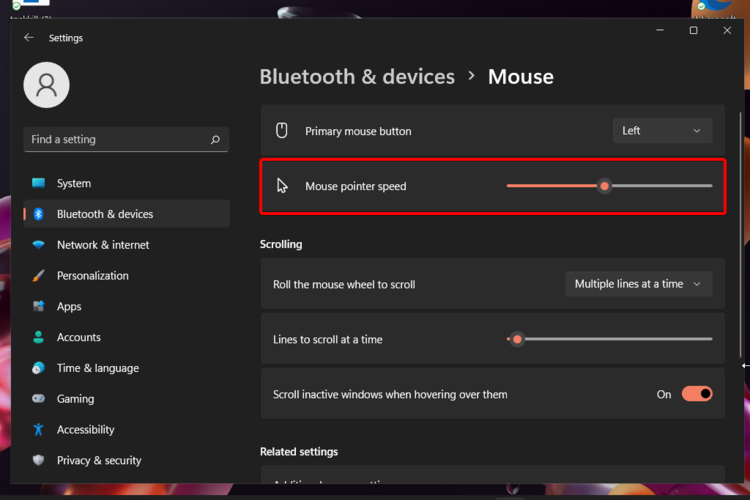
2. Personnaliser les options de défilement
- Ouvrez à nouveau le Menu Paramètres en appuyant simultanément les fenêtres + je.
- Cliquer sur Bluetooth et appareils section, puis accédez à Souris.
- A partir de cette page, vous pouvez également choisir d'ajuster le Paramètres de défilement.
- En ces termes, envisagez les options suivantes: Faites rouler la molette de la souris pour faire défiler (où vous pouvez choisir parmi plusieurs lignes à la fois ou un écran à la fois), ajustez le Lignes à faire défiler à la fois curseur, activez ou désactivez le Faites défiler les fenêtres inactives lorsque vous les survolez option.
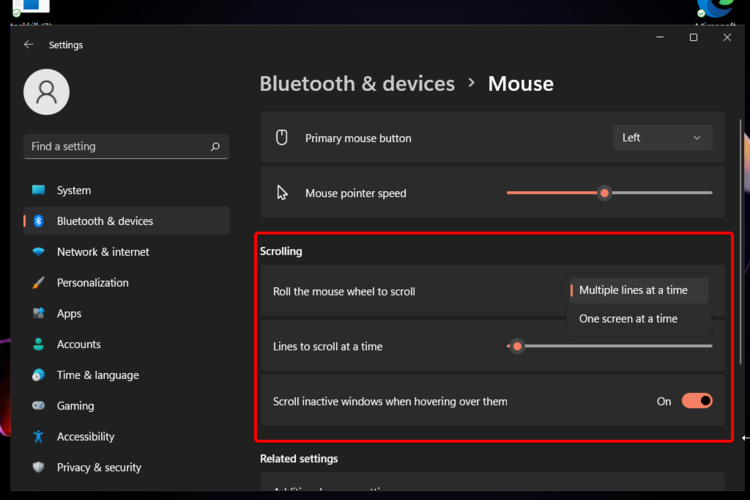
3. Ajuster les options du pointeur via le panneau de configuration
- Frappez le les fenêtres clé, puis tapez Panneau de commande, et ouvrez-le.
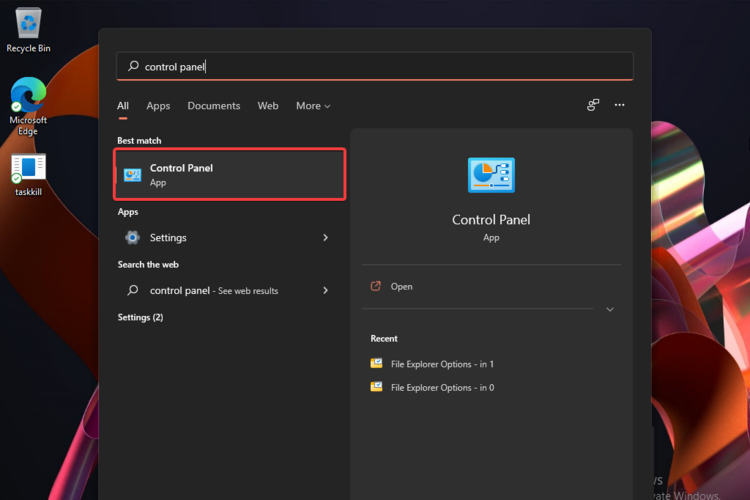
- Naviguez vers le Matériel et son section.

- Regarde le Appareils et imprimantes rubrique, puis cliquez sur Souris.
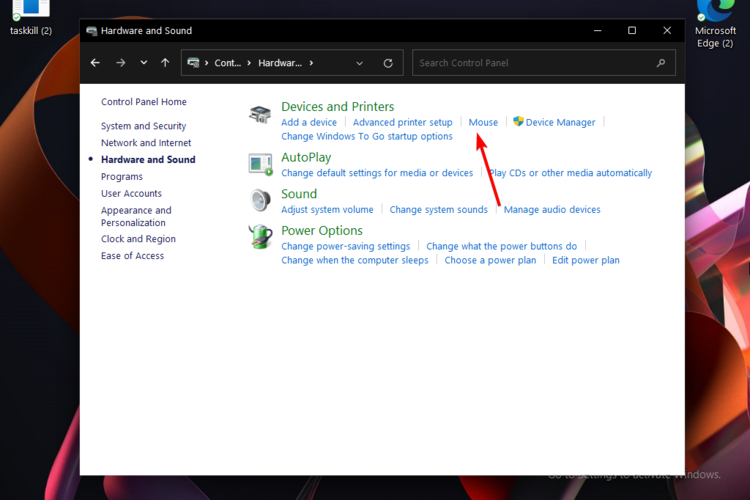
- Clique sur le Options de pointeur languette.

- Ici, vous pouvez ajuster certaines spécifications, telles que Mouvement ou visibilité.

- Clique sur le Appliquer bouton, puis sur d'accord.
4. Personnalisez les boutons de la souris avec le panneau de configuration
- Suivez les 3 premières étapes comme dans la solution précédente.
- Dans le Propriétés de la souris fenêtre, au lieu de Options de pointeur onglet, sélectionnez le Boutons une.

- Ici, vous trouverez trois autres options: La configuration des boutons (qui permet d'intervertir les boutons primaire et secondaire), le Vitesse du double-clic et le ClickLock.
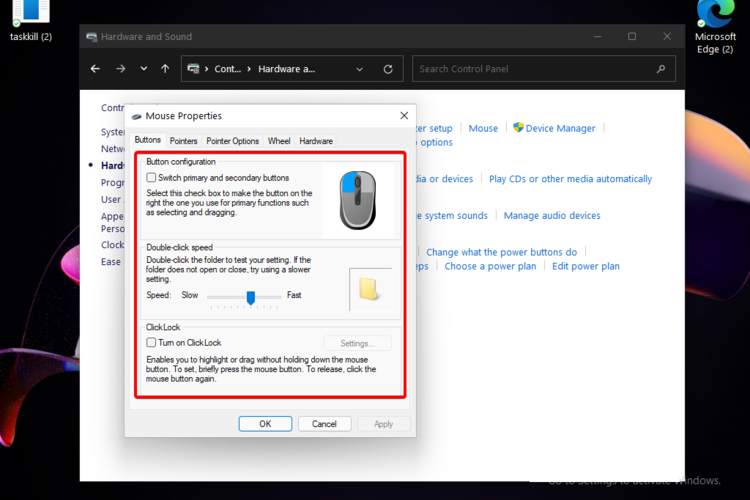
- Après avoir effectué les modifications, cliquez sur Appliquer, puis sur D'accord.
5. Utiliser un logiciel tiers
Alors que la plupart des produits prennent en charge leurs souris avec un logiciel par défaut, d'autres sont plus génériques ou peuvent provenir d'un fabricant qui n'a pas créé son propre logiciel.
Si vous avez un appareil comme celui-ci, vous aurez besoin d'un autre moyen pour modifier et personnaliser les paramètres de votre souris Windows 11. Et pourquoi est-ce que? Parce que Windows n'a pas d'options intégrées pour le faire.
Il existe de nombreux outils disponibles qui vous aideront à ajuster facilement ces options. Cependant, les producteurs préparent maintenant les dernières versions, vous devrez donc attendre un peu plus pour en obtenir une.
Assurez-vous de garder constamment un œil sur notre contenu pour trouver les dernières nouvelles à cet égard.
Quels sont les problèmes de souris les plus courants ?
- Curseur de déplacement trop lent ou trop rapide – Celui-ci peut se produire en raison de paramètres inappropriés ou de bogues aléatoires. Il peut être facilement résolu avec le support du Panneau de configuration ou la mise à jour des pilotes associés. Si vous ne savez pas comment les tenir à jour, nous vous recommandons d'utiliser un outil dédié tel que DriverFix.
- Le curseur de la souris se fige – Le curseur de votre souris pourrait également totalement cesser de fonctionner. Et cela se produit généralement en raison d'une charge supplémentaire du PC.
- Problème de double-clic – Ce problème fait référence à double-clic trop rapide ou lent de la souris. Vous pouvez l'ajuster rapidement à l'aide de l'option Vitesse du double-clic (à partir du Panneau de configuration) répertoriée ci-dessus.
- Comportement inhabituel du pointeur de la souris - Un autre problème commun chez les souris est le dysfonctionnement du curseur. Les principales raisons qui peuvent expliquer ce problème sont un tapis de souris inadapté ou une zone de capteur remplie de saleté.
Vous voilà donc avec un guide simple qui vous aidera à modifier les paramètres de votre souris Windows 11. Soyez assuré que les options ci-dessus sont les meilleures que vous puissiez trouver.
De plus, pour obtenir un lieu de travail plus unique, consultez comment changer le modèle du curseur de la souris sur Windows 11.
Vos questions et opinions sont les plus importantes, alors n'oubliez pas de les partager avec nous dans la section commentaires ci-dessous.

![Le défilement de Magic Mouse 2 ne fonctionne pas sous Windows 10 [EXPERT FIX]](/f/d7345f5a8d5fb5c23c5c203d9950e7e2.png?width=300&height=460)
![Le pointeur de la souris disparaît dans Windows 10 [RÉPARATIONS LES PLUS SIMPLES]](/f/a250b158944aa6ad0d74b0741df7f999.jpg?width=300&height=460)